Cách tạo danh mục hình ảnh trong Word nhanh, đơn giản

Mục lục đóng vai trò thiết yếu trong tra cứu tài liệu, thế nhưng không phải ai cũng biết cách tạo danh mục hình ảnh trong Word. Nếu bạn cũng đang loay hoay không biết tạo danh mục hình ảnh thế nào, vậy hãy theo dõi hết bài viết sau nhé. Sforum sẽ hướng dẫn bạn cách tạo mục lục ảnh đơn giản trên các phiên bản Word 2010, 2016, 2019 dưới đây.
Xem thêm: Cách tạo mục lục trong Word 2010, 2013, 2016, 2019
Tại sao cần tạo mục lục hình ảnh trong Word?
Ngày càng có nhiều người dùng quan tâm tới cách tạo danh mục hình ảnh trong Word 2010, 2016, 2019. Việc tạo danh mục này có ý nghĩa thế nào, lợi ích ra sao đối với người tạo và người xem tài liệu, hãy cùng Sforum tìm hiểu nhé.
Thứ nhất, có danh mục bạn sẽ dễ dàng điều hướng và không cần nhiều thời gian để tra cứu, tìm kiếm. Mục lục hình ảnh giúp người xem nhanh chóng tìm thấy hình ảnh họ quan tâm mà không cần phải cuộn qua toàn bộ tài liệu. Từ đó, người xem có thể tiết kiệm thời gian khi muốn tìm kiếm hình ảnh cụ thể nào đó, đặc biệt là với tài liệu dài.
Thứ hai, áp dụng cách tạo danh mục hình ảnh trong Word nâng cao tính chuyên nghiệp cho sản phẩm. Một tài liệu có mục lục hình ảnh rõ ràng sẽ trông chuyên nghiệp hơn với sự nhất quán về cách trình bày. Đồng thời, chúng thể hiện được sự sắp xếp khéo léo của người tạo tài liệu, để lại ấn tượng tốt với người xem.
Xem thêm: Cách chèn ảnh vào Word chi tiết và đơn giản
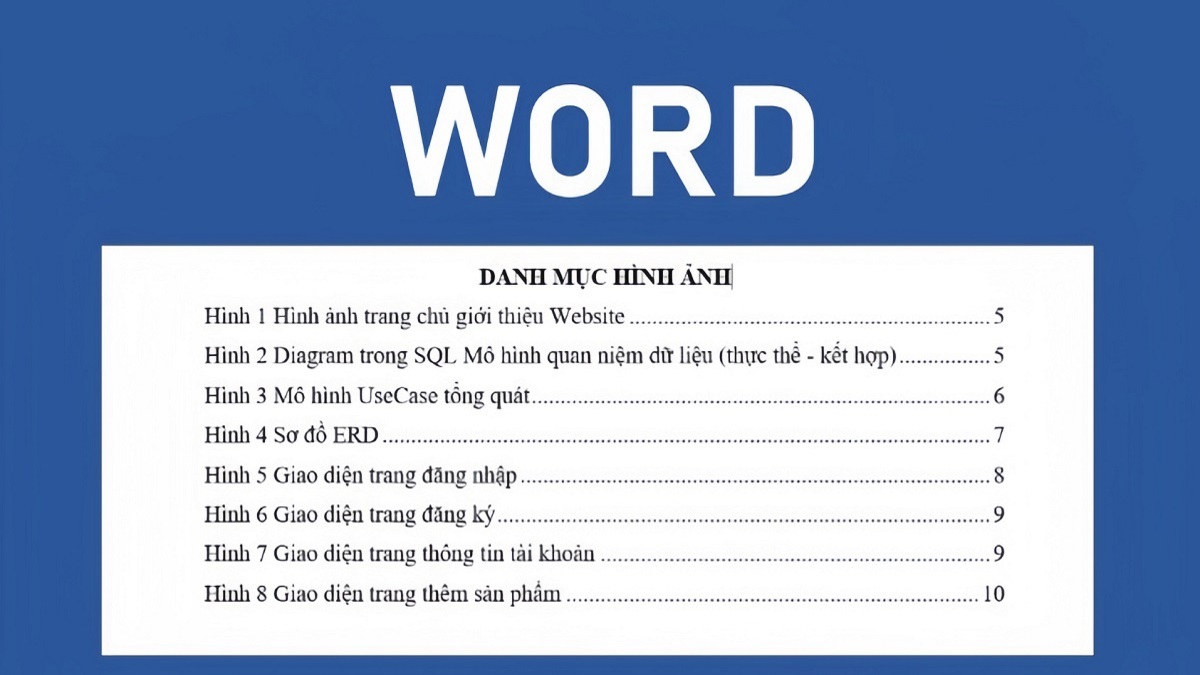
Sử dụng chuột không dây chính hãng giúp người dùng tùy chọn và tương tác dễ dàng hơn với các chương trình máy tính. Để tạo danh mục hình ảnh trên Word đơn giản, bạn có thể tham khảo và sử dụng một số sản phẩm chuột không dây sau:
[Product_Listing categoryid="736" propertyid="" customlink="https://cellphones.com.vn/phu-kien/chuot-ban-phim-may-tinh/chuot/chuot-khong-day.html" title="Danh sách chuột không dây đang được quan tâm nhiều tại CellphoneS"]
Cách tạo mục lục hình ảnh trong Word dễ dàng
Bước 1: Bạn nhấp chuột vào hình ảnh, sau đó di chuyển chuột chọn vào References, rồi tiếp tục chọn vào Insert Caption.
Bước 2: Để thêm tên cho hình ảnh ngoài mặc định, bạn chọn vào New Label. Tại đây, bạn tùy ý đặt tên (caption) cho hình ảnh của mình, rồi nhấn chuột tại OK.

Bước 3: Trong cách tạo danh mục hình ảnh trong Word 2010 và phiên bản Word khác, để tạo kiểu đánh số cho hình ảnh, bạn làm như sau: Bạn chọn Numbering, nhấp chọn kiểu trong Format rồi nhấn OK.

Bước 4: Muốn thay đổi kiểu chữ mặc định, bạn quay lại chọn Home, rồi chọn vào mẫu chữ yêu thích trong mục Style.

Bước 5: Bạn áp dụng cách tạo danh mục hình ảnh trong Word phía trên tương tự với các hình khác trong tài liệu. Sau đó, bạn chọn Insert Table of Figures (trong mục Reference) để tạo mục lục cho các hình ảnh.

Lưu ý cần biết khi tạo mục lục hình ảnh trong Word
Có nhiều người vẫn loay hoay không biết cách tạo danh mục hình ảnh trong Word 2010, 2016, 2019 thành công. Sau đây là những lưu ý giúp bạn tạo mục lục cho hình ảnh dễ dàng hơn trong các tệp tài liệu. Bạn hãy lưu lại để ngăn ngừa sai sót, tự tạo danh mục hình ảnh thành công cho mình nhé.
Đặt tiêu đề cho hình ảnh
Bạn cần chú ý đặt tiêu đề (chú thích) cho hình ảnh khi tạo danh mục trong Word. Tiêu đề hỗ trợ người đọc hiểu rõ về nội dung, ý nghĩa bạn muốn truyền tải qua hình ảnh. Đồng thời, tiêu đề cũng hỗ trợ người đọc trong việc phân loại và rà soát dữ liệu dễ dàng hơn.
Ví dụ, trong bài của bạn có đến 5 hình ảnh về nhà cửa, trong khi người xem chỉ muốn tìm hiểu về mẫu nhà Thái. Như vậy, với hình ảnh được đặt tiêu đề sẽ giúp người xem tìm kiếm mẫu nhà Thái nhanh và đúng ý.
Đánh số hình ảnh theo số trang
Thêm lưu ý trong cách tạo mục lục hình ảnh trong Word 2019 đó là bạn nên đánh số các hình có trong tài liệu theo đánh số trang trong Word tương ứng. Việc làm này giúp người tạo và người xem dễ dàng theo dõi cũng như tìm kiếm các hình ảnh trong tài liệu. Ví dụ như, bạn muốn tìm hình số 6 chỉ cần lật đến trang số 6, muốn tìm hình 20 tìm tới trang 20, rất thuận tiện phải không!

Chọn vị trí mục lục
Thông thường, vị trí mục lục hình ảnh thường được đặt ở đầu hoặc cuối của tài liệu. Đối với những tài liệu dày, dài thì vị trí mục lục thường đặt ở phần đầu hơn. Việc làm này giúp người đọc dễ dàng tra cứu, tìm kiếm hình ảnh họ cần. Ngược lại, nếu bạn đặt vị trí mục lục ở giữa tài liệu, mỗi lần cần lấy hình ảnh sẽ tốn thời gian lật tìm.
Cập nhật mục lục khi cần thiết
Khi bạn thêm vào hay xóa bớt nội dung, thay đổi tiêu đề hoặc số trang, bạn nên cập nhật lại danh mục hình ảnh. Mục đích chính của tạo mục lục là hỗ trợ bạn sắp xếp, tra cứu các dữ liệu dễ dàng, chính xác. Tuy nhiên, khi bạn thay đổi nội dung, tiêu đề, số trang mà quên không cập nhật lại mục lục thì sẽ dẫn tới danh mục không phản ánh đúng tài liệu.

Kiểm tra lại mục lục cẩn thận
Kiểm tra lại danh mục hình ảnh là bước quan trọng nhằm đảm bảo mức độ chính xác, độ hoàn thiện khi dùng tài liệu. Bạn nên đối chiếu lại tiêu đề, rà soát lại số trang, thứ tự các mục, định dạng đã thống nhất hay chưa trước khi in ấn hoặc gửi cho người khác. Kiểm tra càng cẩn thận, bạn sẽ nâng cao được chất lượng tài liệu của mình và tạo trải nghiệm tốt hơn cho người đọc.
Trên đây là cách tạo danh mục hình ảnh trong Word 2010, 2016, 2019 mà Sforum muốn chia sẻ đến bạn. Hi vọng bạn đã nắm được cách xây dựng mục lục ảnh thành công, hỗ trợ tra cứu tư liệu dễ dàng. Đừng quên theo dõi Sforum tại danh mục “tin học văn phòng” để xem thêm những chia sẻ về thủ thuật Word hữu ích khác bạn nhé!
Xem thêm bài viết ở chuyên mục: Tin học văn phòng



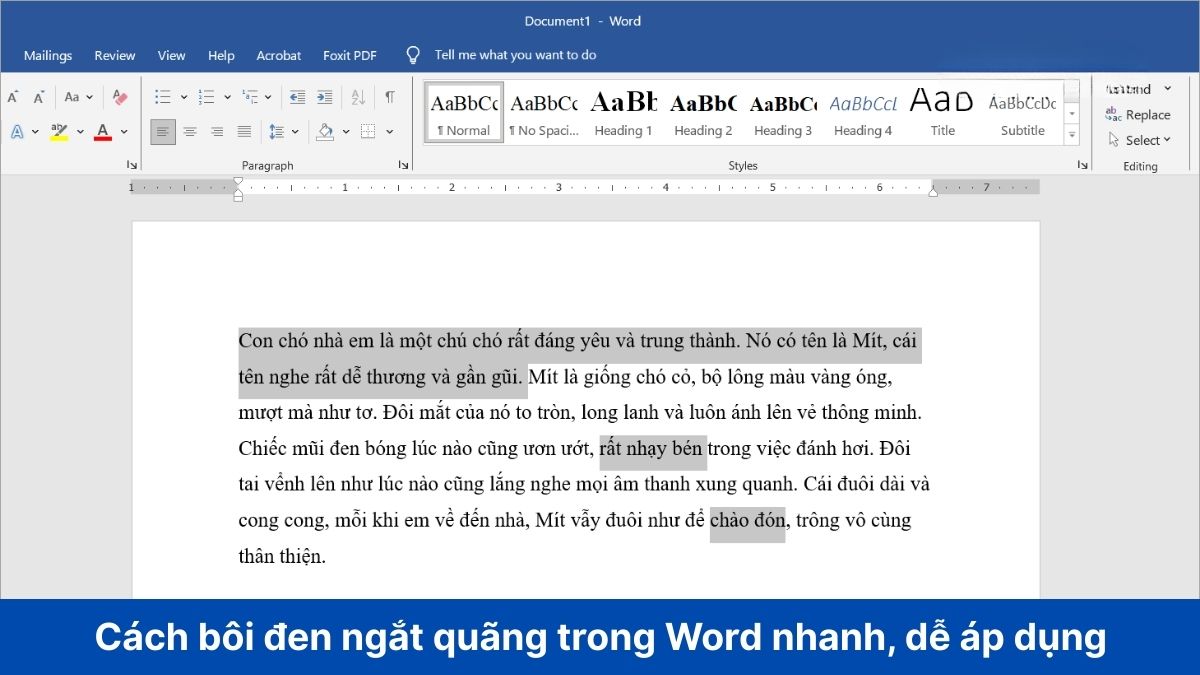
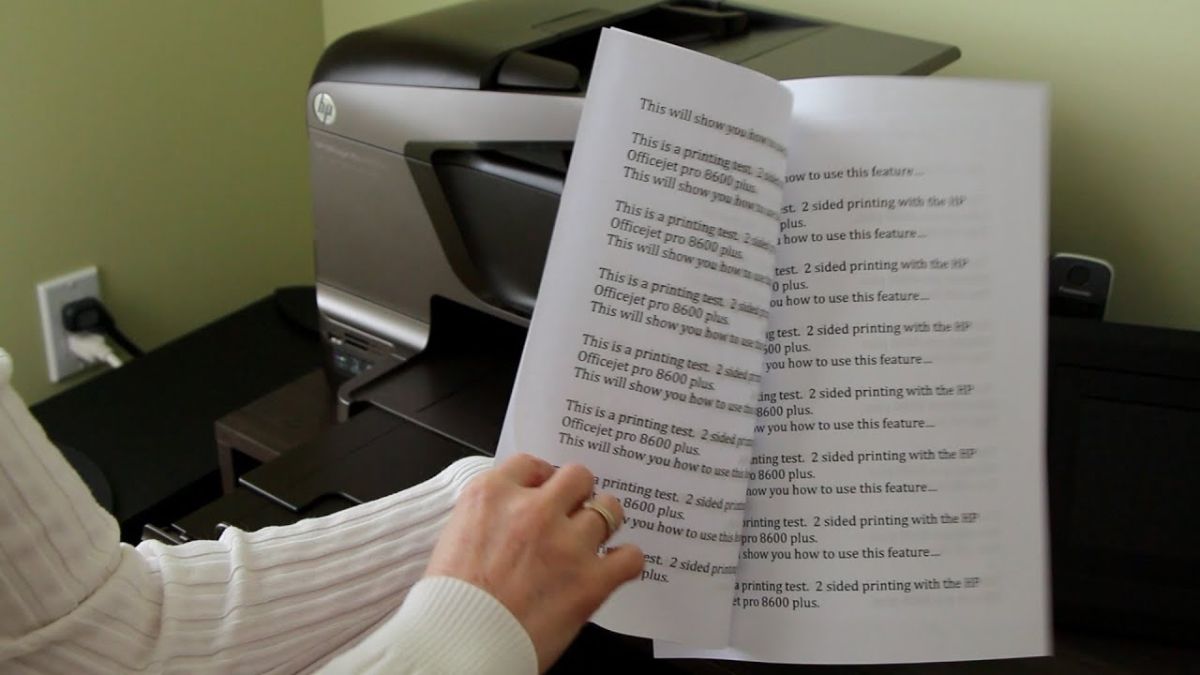



Bình luận (0)